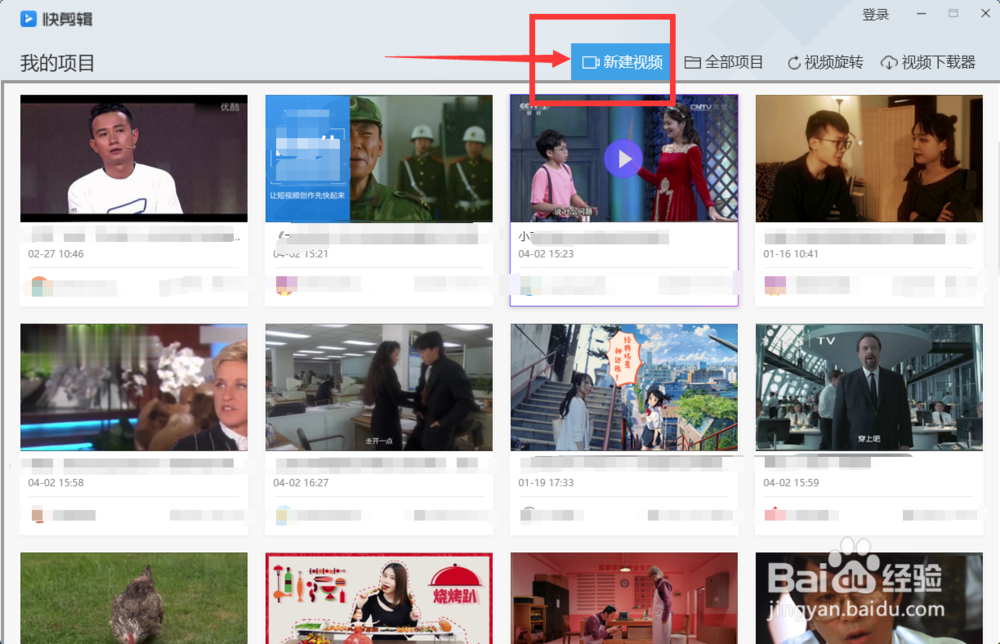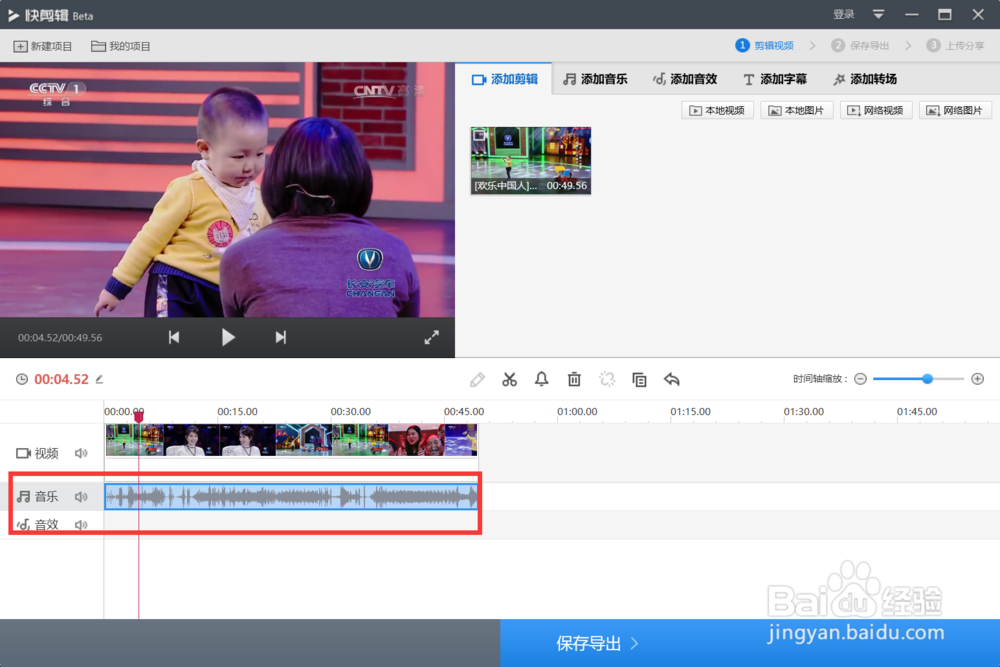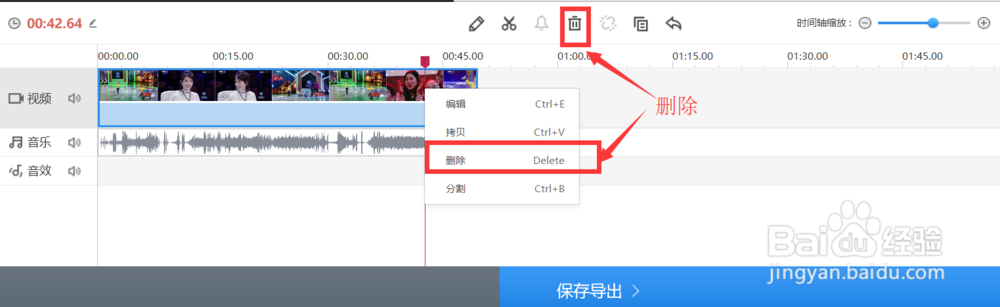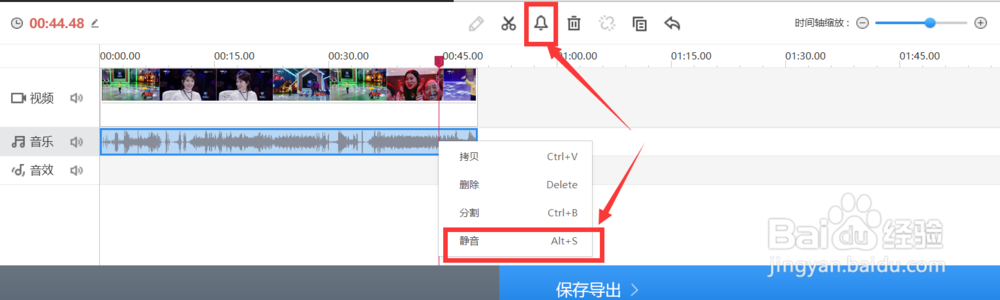快剪辑如何让图像和声音分离并分别编辑
1、首先,点击打开软件,进入页面点击新建视频按钮
2、进入之后,点击添加 本地视频 按钮 ,或者双击如图所提示的区域
3、将视频拖到时间轨上,然后点击如图所示的 分离音轨 图标
4、就可以看到现在声音分离到音乐轨到上了。
5、点击播放视频按钮,或藤舔趾贶者直接拖动时间滑块,到合适位置,点击剪刀图样,也就是分割工具,或者右键轨道,弹出选择分割,可以将连续的分开变为不连续
6、也可以点击拷贝图标或者右键点击弹出选择拷贝选项,复制一段声音或者图像
7、也可以右键点击轨道弹出之后选择 删除,或者直接点击删除图标,对不需要的片段进行删除
8、对于声音来说还可以点击如图铃铛图标,或者右键音轨弹出选择静音项,对一段声音进行静音处理。
声明:本网站引用、摘录或转载内容仅供网站访问者交流或参考,不代表本站立场,如存在版权或非法内容,请联系站长删除,联系邮箱:site.kefu@qq.com。
阅读量:27
阅读量:55
阅读量:64
阅读量:50
阅读量:45